Cara Menghitung Persentase Menggunakan Google Sheets
Produktifitas Google Sheet Pahlawan / / December 06, 2023

Diterbitkan

Jika Anda bertanya-tanya bagaimana cara menggunakan Google Sheets untuk menghitung nilai persentase, kami punya jawabannya di sini.
Anda mungkin tidak langsung menyadarinya, namun penghitungan persentase cukup berguna. Dalam kehidupan sehari-hari, Anda mungkin perlu menghitung berapa banyak tip yang harus diberikan atau berapa banyak tip yang harus diberikan diskon atau kenaikan persen pada sesuatu yang ingin Anda beli. Untungnya, menghitung persentase cukup mudah menggunakan Google Spreadsheet. Mari kita lihat beberapa cara untuk melakukannya.
Pertama, Apa sebenarnya Persentase itu?
Anda mungkin sudah mengetahui hal ini, tetapi kalau-kalau Anda belum mengetahuinya. Persen (atau persen) berarti seperseratus bagian dari keseluruhan. Misalnya, anggaplah Anda dan empat teman Anda adalah orang yang sama pergi berlibur bersama. Jika Anda membagi biaya Airbnb senilai $250, Anda mungkin ingin mengetahui berapa persen dari biaya tersebut yang telah Anda bayarkan.
Jika total biayanya adalah $250 dan Anda membayar $50 dari jumlah tersebut, Anda telah membayar 20% dari keseluruhan. Mari kita uraikan hal tersebut.
Persamaan untuk menghitung persentase adalah:
(Part/Total) * 100 = Percentage*
Mari masukkan nomor Anda: $50 yang Anda bayarkan adalah “Bagian”, dan $250 adalah “Total”.
50/250 * 100 = 20. Anda akan melakukan hal serupa di Google Spreadsheet, jadi mari selami sekarang.
Bekerja Dengan Persentase di Google Spreadsheet
Anda akan menggunakan rumus dasar yang sama seperti sebelumnya, namun tidak perlu mengalikannya dengan 100. Ini karena Anda dapat memformat sel sebagai persentase, dan Google Spreadsheet akan menangani perkaliannya untuk Anda.
Kami akan menggunakan contoh yang sama dari atas.
Cara Sederhana Menghitung Persentase di Google Sheets
- Masukkan bagian dan jumlah total Anda ke dalam sel terpisah.
- Di sel ketiga, gunakan rumus =A1/B1 untuk menghitung persentasenya. Ingat, dalam contoh ini, A1 berisi sebagian jumlah kita dan B1 adalah totalnya.
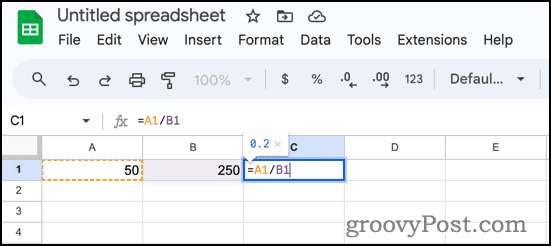
- Nilai 0.2 muncul. Sekarang, klik ikon pemformatan persentase dengan sel yang dipilih. Nilainya berubah untuk ditampilkan sebagai 20.00%.
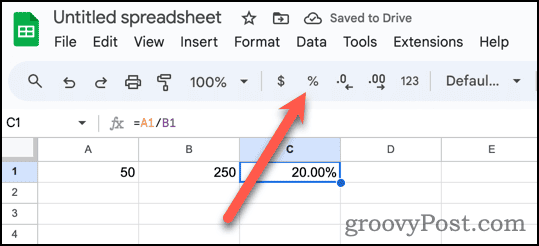
- Anda sekarang dapat menggunakan tombol tempat desimal untuk menambah atau menghapus nilai setelah desimal.
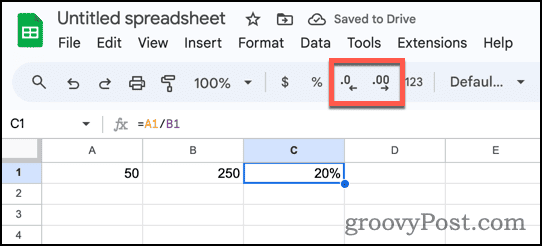
Mengatur dan Menampilkan Persentase Anda untuk Memudahkan Pemahaman
Tentu saja itu adalah contoh yang sangat sederhana. Bagaimana jika Anda perlu melakukan lebih banyak lagi dengan persentase? Katakanlah Anda dan teman Anda membayar jumlah yang berbeda untuk sebuah Airbnb. Bagaimana Anda melacak persentase yang telah dibayar masing-masing?
Google Spreadsheet mendukung Anda, dan ini cepat serta mudah dilakukan.
- Masukkan nama Anda masing-masing pada baris terpisah, hanya untuk kejelasan.
- Masukkan total dan jumlah yang dibayarkan.
- Di baris pertama, gunakan rumus =B1/C1.
- Google Spreadsheet mungkin menawarkan pengisian otomatis yang disarankan untuk meneruskan penghitungan tersebut ke baris lainnya.
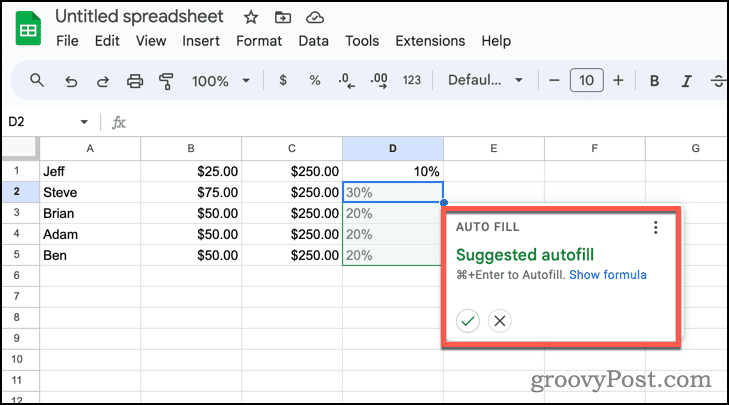
- Jika tidak menawarkan saran isi otomatis, klik pegangan isi otomatis (titik biru di pojok kanan bawah sel yang berisi penghitungan.) Tarik ke bawah hingga sel di bawahnya terpilih, lalu lepaskan tombol mouse.
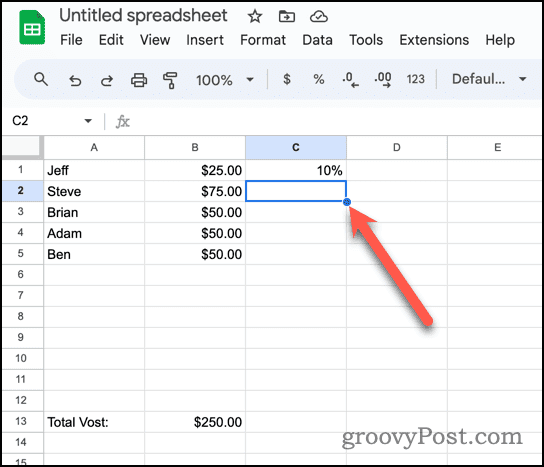
- Google Spreadsheet menyalin rumus ke sel lain, memodifikasinya secara otomatis untuk mencerminkan baris.
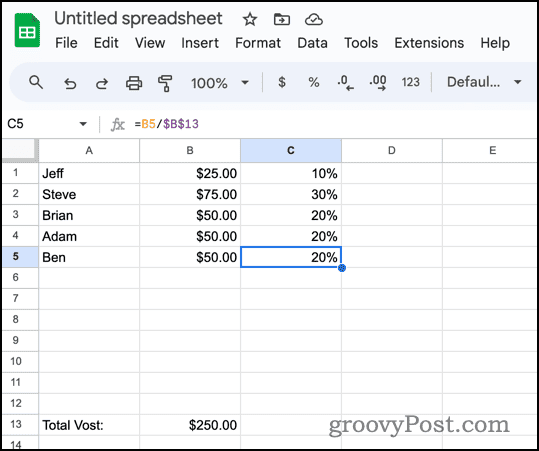
Tentu saja terlihat agak lucu jika total di setiap barisnya seperti itu. Sebagai gantinya, mari kita pindahkan totalnya ke bagian bawah spreadsheet kita.
Menghitung Persentase di Google Sheets dengan Total di Akhir Tabel
Untuk melakukan ini, kita perlu menggunakan referensi absolut ke sel dengan totalnya. Referensi absolut berarti nilainya tidak akan berubah saat Anda menyalinnya ke sel lain.
- Masukkan rumus sebagai =B1/$B$13. Tanda dolar ($) pada referensi sel menandainya sebagai referensi absolut.
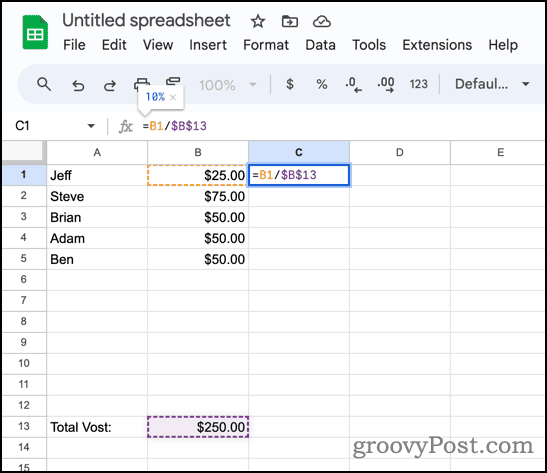
- Gunakan pegangan isi otomatis untuk menyalin rumus ke tabel Anda.
- Rumus Anda akan terisi melalui tabel, berubah menggunakan nilai “Bagian” yang sesuai untuk setiap baris.
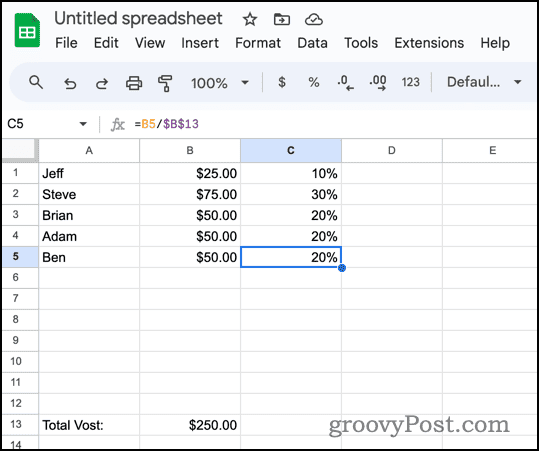
Menggunakan Google Sheets untuk Menghitung Persentase Perubahan
Tentu saja, itu hanyalah puncak gunung es. Anda juga dapat menggunakan Google Spreadsheet untuk menghitung persentase perubahan, seperti kapan harga naik atau turun.
Rumus untuk menghitung persentase perubahan adalah:
=(New value - Old value) / Old value. Mari kita lihat cara kerjanya di spreadsheet kita.
- Masukkan nilai lama dan baru Anda di setiap baris.
- Gunakan rumus di atas untuk menghitung persentase perubahan, menggunakan referensi sel yang sesuai. Formula kita seharusnya begitu =(C2-B2) / B2.
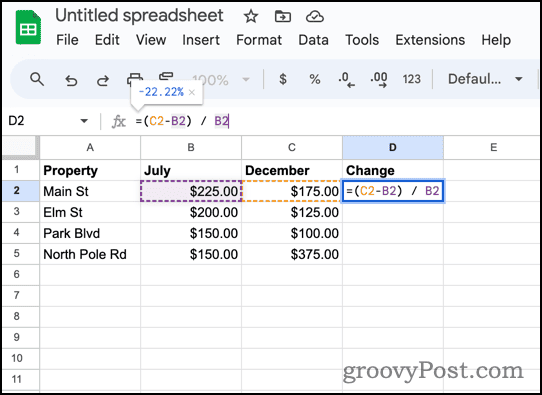
- Jika Anda memiliki beberapa baris, gunakan pengendali isi otomatis untuk menyalin rumus Anda ke setiap baris.
Untuk mempercantiknya sedikit dan membuat data lebih mudah dicerna, Anda bisa menggunakan pemformatan bersyarat untuk menyoroti perubahan positif pada satu warna dan perubahan negatif pada warna lain.
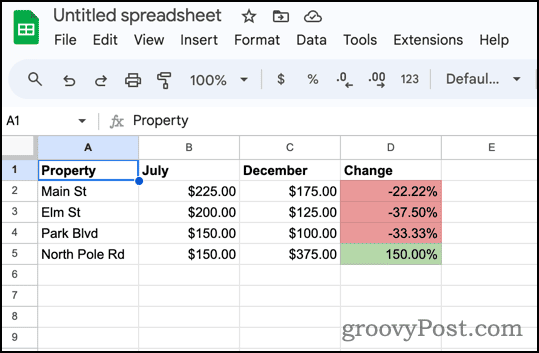
Menemukan Total Saat Anda Mengetahui Jumlah dan Persentasenya
Terakhir, bagaimana jika Anda mengetahui berapa harga suatu barang dan berapa persentase diskon yang sudah diperhitungkan? Anda dapat menggunakan informasi tersebut untuk menghitung total asli yang tidak didiskontokan.
Rumus yang akan Anda gunakan untuk ini adalah:
Total = Amount/Percentage. Kembali ke Google Sheets, katakanlah kita mengetahui sebuah komputer dihargai $1499 setelah diskon 40%. Kita bisa dengan mudah menemukan harga normalnya.
- Karena diskonnya 40%, kami membayar 60% dari harga eceran reguler. Contoh di bawah menunjukkan semua nilai tersebut.
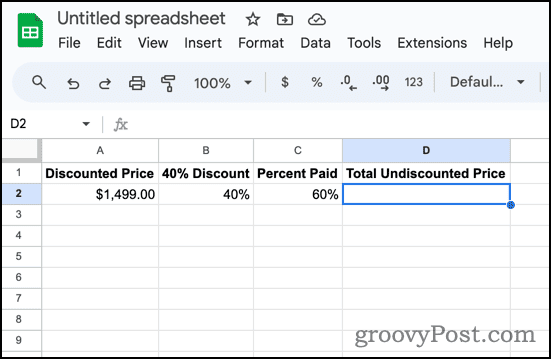
- Di bawah Total Harga Tanpa Diskon, masukkan rumusnya =A2/C2 untuk menghitung harga total.
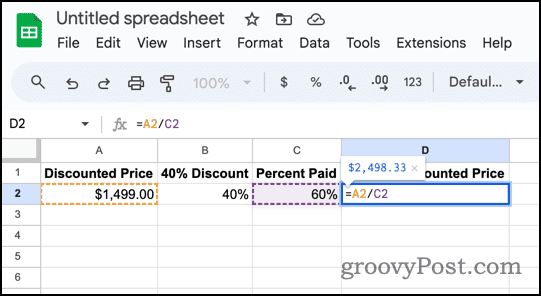
- Google Spreadsheet segera menampilkan total asli komputer, $2.498,33.
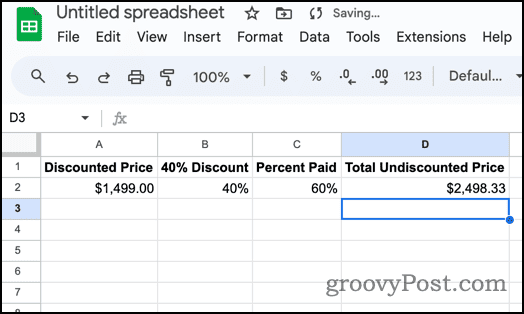
Menyelesaikan Semuanya
Seperti yang Anda lihat, mudah untuk bekerja dan menghitung nilai persentase di Google Spreadsheet. Ada banyak cara untuk menggunakan ini, jadi bermain-mainlah dan biarkan spreadsheet menangani perhitungan menjengkelkan yang selama ini Anda coba lakukan di atas kertas atau, lebih buruk lagi, di kepala Anda.
Apakah artikel ini berguna?
Luar biasa, bagikan:
MembagikanMenciakredditLinkedInSurelTerima kasih!
Terima kasih telah menghubungi kami.
Terima kasih telah menghubungi kami.


